ACER E1-531-N14D/Kの液晶割れの画面交換 修理方法、分解手順
 ACER E1-531-N14D/Kの液晶画面割れ、表示不良がある場合は参考にしてください。
ACER E1-531-N14D/Kの液晶画面割れ、表示不良がある場合は参考にしてください。
- 【ACER E1-531-N14D/K 液晶修理・分解方法 STEP 2】
 亀裂が斜めに入っており表示不良があることが確認できます。
亀裂が斜めに入っており表示不良があることが確認できます。
この場合は液晶修理を行う必要がありますが、Acerの液晶には汎用部品が使用されていることが多い為に他のメーカーに比べると格安に治すことができます。
分解に慣れている方であればそこまで時間がかからずに液晶交換をすることが可能になりますので是非チャレンジしてみてくださいね!
- 【ACER E1-531-N14D/K 液晶修理・分解方法 STEP 2】
 ここからは分解を行っていきますが、液晶の分解に入る前に必ずバッテリーを取り外す作業をしてください。
ここからは分解を行っていきますが、液晶の分解に入る前に必ずバッテリーを取り外す作業をしてください。
本体を裏返してからバッテリー付近にあるオレンジのつまみをスライドさせるようにすれば簡単に取り外すことができます。
- 【ACER E1-531-N14D/K 液晶修理・分解方法 STEP 3】
 バッテリーを外してから液晶の分解に入ります。
バッテリーを外してから液晶の分解に入ります。
液晶は背面パネルとフレームの間に固定されておりますのでフレームを外してから取り出す必要があります。
フレームにはネジがついておりますが、ネジ隠しと呼ばれるシールで隠れておりますのでピンセットなど先端の尖った工具を使い剥がしてしまします。
- 【ACER E1-531-N14D/K 液晶修理・分解方法 STEP 4】
 ネジ隠しを剥がすことができるとネジが見えてきますのでフレームについている部分のネジ(2本)はすべて外すようにしましょう!
ネジ隠しを剥がすことができるとネジが見えてきますのでフレームについている部分のネジ(2本)はすべて外すようにしましょう!
- 【ACER E1-531-N14D/K 液晶修理・分解方法 STEP 5】
 ネジを外すことができるとフレーム自体を取り外すことができます。
ネジを外すことができるとフレーム自体を取り外すことができます。
フレームの内側にはプラスチックの爪がついておりますが、画像のような工具(ヘラ)を使い背面パネルとフレームの隙間に差し込みこじるようにすれば外れていく感覚がわかると思います。
- 【ACER E1-531-N14D/K 液晶修理・分解方法 STEP 6】
 画像は液晶ケーブルと液晶パネルの接続部分です。
画像は液晶ケーブルと液晶パネルの接続部分です。
フレームを外すことができればパネルがむき出しの状態になったと思いますが、パネル自体も数本のネジで固定されております。
まずは左上部分のネジを外してしまいましょう!
この部分と同じ場所が右側にもありますので同じく外します。
- 【ACER E1-531-N14D/K 液晶修理・分解方法 STEP 7】
 先ほどのネジを外すことができればパネルを少しだけ手前に起こすことができるようになりますが、ヒンジと呼ばれる鉄枠に横からもネジで固定されております。
先ほどのネジを外すことができればパネルを少しだけ手前に起こすことができるようになりますが、ヒンジと呼ばれる鉄枠に横からもネジで固定されております。
左右対称にネジで固定されておりますので忘れずにすべて外すようにしてください。
- 【ACER E1-531-N14D/K 液晶修理・分解方法 STEP 8】
 ネジを外すことができるとパネルをキーボード側まで倒すことができますが、パネルの背面には液晶ケーブルがまだ接続されている状態になりますので、断線させないように注意しながら倒してしまいます。
ネジを外すことができるとパネルをキーボード側まで倒すことができますが、パネルの背面には液晶ケーブルがまだ接続されている状態になりますので、断線させないように注意しながら倒してしまいます。
- 【ACER E1-531-N14D/K 液晶修理・分解方法 STEP 9】
 液晶ケーブルはパネルの基盤にこ接続されておりますが、透明のシールを剥がしながらコネクターをスライドさせるようにすれば簡単に外すことができます。
液晶ケーブルはパネルの基盤にこ接続されておりますが、透明のシールを剥がしながらコネクターをスライドさせるようにすれば簡単に外すことができます。
ここまでの分解方法が正確にできていればパネルだけをノートパソコン本体より取り外すことができたと思います。
新しく用意しておいた部品に交換をすれば液晶交換は完了となります。
- 【ACER E1-531-N14D/K 液晶修理・分解方法 STEP 10】
 すべて元の状態に組み直しをし、電源を入れた状態です。
すべて元の状態に組み直しをし、電源を入れた状態です。
正常に表示されていることが確認できました。


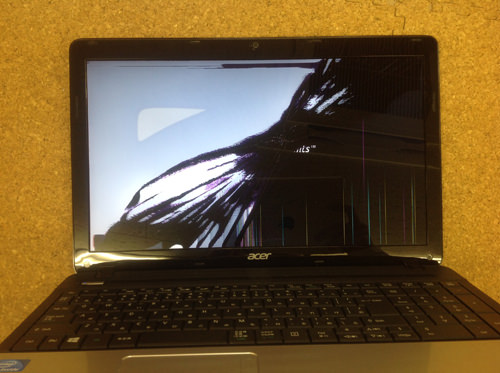 亀裂が斜めに入っており表示不良があることが確認できます。
亀裂が斜めに入っており表示不良があることが確認できます。 ここからは分解を行っていきますが、液晶の分解に入る前に必ずバッテリーを取り外す作業をしてください。
ここからは分解を行っていきますが、液晶の分解に入る前に必ずバッテリーを取り外す作業をしてください。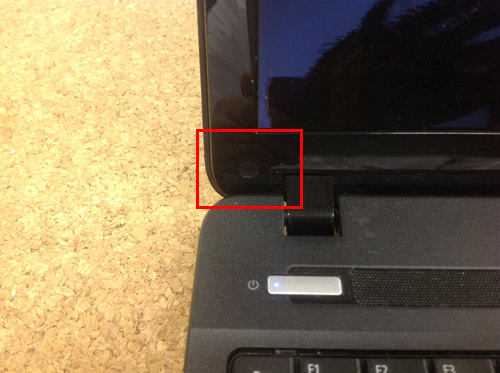 バッテリーを外してから液晶の分解に入ります。
バッテリーを外してから液晶の分解に入ります。 ネジ隠しを剥がすことができるとネジが見えてきますのでフレームについている部分のネジ(2本)はすべて外すようにしましょう!
ネジ隠しを剥がすことができるとネジが見えてきますのでフレームについている部分のネジ(2本)はすべて外すようにしましょう! ネジを外すことができるとフレーム自体を取り外すことができます。
ネジを外すことができるとフレーム自体を取り外すことができます。 画像は液晶ケーブルと液晶パネルの接続部分です。
画像は液晶ケーブルと液晶パネルの接続部分です。 先ほどのネジを外すことができればパネルを少しだけ手前に起こすことができるようになりますが、ヒンジと呼ばれる鉄枠に横からもネジで固定されております。
先ほどのネジを外すことができればパネルを少しだけ手前に起こすことができるようになりますが、ヒンジと呼ばれる鉄枠に横からもネジで固定されております。 ネジを外すことができるとパネルをキーボード側まで倒すことができますが、パネルの背面には液晶ケーブルがまだ接続されている状態になりますので、断線させないように注意しながら倒してしまいます。
ネジを外すことができるとパネルをキーボード側まで倒すことができますが、パネルの背面には液晶ケーブルがまだ接続されている状態になりますので、断線させないように注意しながら倒してしまいます。 液晶ケーブルはパネルの基盤にこ接続されておりますが、透明のシールを剥がしながらコネクターをスライドさせるようにすれば簡単に外すことができます。
液晶ケーブルはパネルの基盤にこ接続されておりますが、透明のシールを剥がしながらコネクターをスライドさせるようにすれば簡単に外すことができます。 すべて元の状態に組み直しをし、電源を入れた状態です。
すべて元の状態に組み直しをし、電源を入れた状態です。

コメントを残す